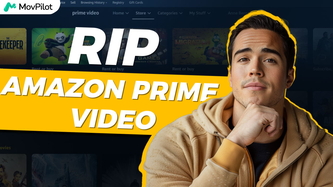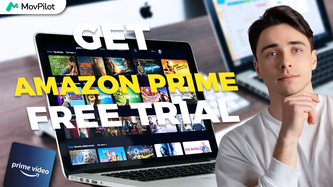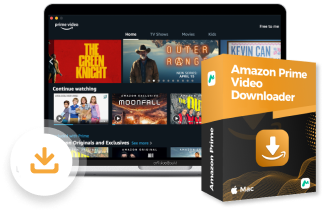在此视频中
本视频向您展示了三种离线观看 Amazon Prime 视频的方法,无论是否使用官方应用程序,包括永久免费的方法。单击下面的下载按钮即可获得 Amazon Prime 视频下载器 免费!
转录
介绍
没有什么比缓冲毁了你的电影之夜或重要的剧集更糟糕的了。那么你如何直接下载亚马逊 Prime 视频以供离线观看呢?我将向你展示三种离线观看亚马逊 Prime 的方法,无论是否使用亚马逊 Prime 视频应用。
第 1 章。使用官方应用程序在 Windows/Mac 上离线观看 Amazon Prime Video
您可以使用官方应用程序在 Windows 或 Mac 上离线观看 Amazon Prime Video。打开 Amazon Prime Video 应用程序。首先登录您的帐户并搜索您想要的视频。
进入详细页面,点击下载按钮即可下载到电脑上。
这样,您无需互联网就可以观看 Amazon Prime 视频。
我应该告诉你,一旦你开始观看,你的下载将在 48 小时内过期。所以我建议你下载 Amazon Prime 视频,不用应用程序,而是用第三方下载器来观看。
第 2 章。无需 Windows/Mac/Phone 应用程序即可离线观看 Amazon Prime Video
好吧。让我们尝试在 Windows、Mac 和手机上离线观看 Amazon Prime Video,无需应用程序。MovPilot Amazon Prime Video Downloader 是一款很好的工具,可以绕过 Prime Video 的 DRM 限制,这样您就可以在任何设备上保存高质量的视频。让我们看看它是如何工作的。
安装并启动 MovPilot Amazon Prime Video Downloader,然后登录您的亚马逊账户。
在此处输入 Prime Video 的名称或将链接复制到其搜索栏,然后进入详细信息页面。
点击此处的齿轮图标可选择输出设置为高质量的原始字幕和音频。
如果您喜欢的电视节目有多集,您可以勾选以五倍的翻录速度批量下载。
因此不必担心下载时卡住。
如果您想在手机上观看 Prime 视频,您可以将下载的文件传输到手机上。
第 3 章。在 iOS 和 Android 上离线观看 Amazon Prime Video
好吧,第三种方法来了。在 iOS 和 Android 上离线观看 Amazon Prime Video。打开 Amazon Prime Video 应用程序并登录您的帐户。
然后选择您想要的视频,点击离线,然后单击开始下载。
这样,您将看到一个完整的图标。这意味着您现在可以转到离线页面来检查您的下载。
为了避免官方 Prime Video 的下载限制,我建议您尝试 Movepilot Amazon Prime Video Downloader,以便在任何设备上随时欣赏视频。
阅读文章
使用 MovPilot,您可以在任何设备上离线观看 Amazon Prime 视频,包括 PC、Mac、iPhone、Android、Fire 平板电脑、智能电视、游戏机等。
查看文章